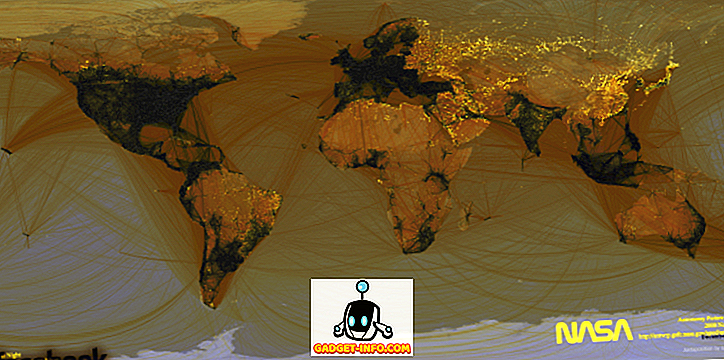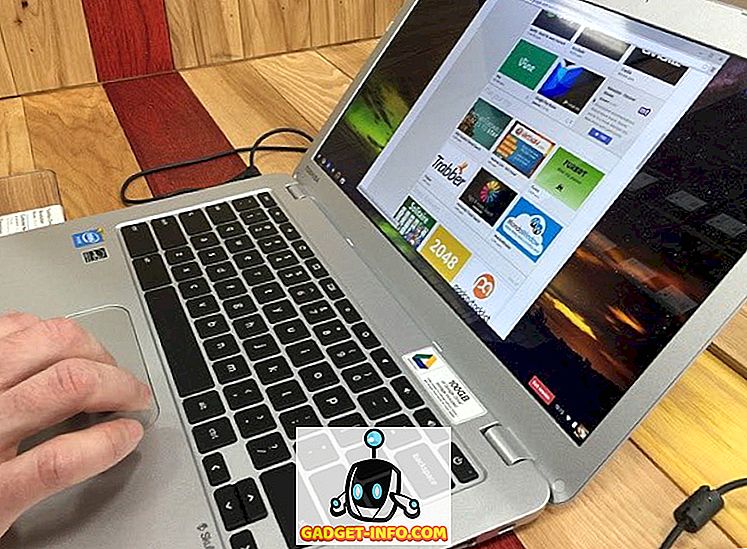Došlo je vrijeme kada će “hardcore” PC igrači gledati dolje na ideju korištenja gamepada za igranje PC igara. Miš i tipkovnica su vladali nadasve, posebno u zlatnom dobu pucačina prve osobe.
Istina je da igračke palice i gamepads imaju bogatu i povremenu povijest na računalu, sa žanrovima kao što su utrke i simulacija letova, praktički zahtijevajući da se mogu igrati.
Problem je u tome što, dugo vremena, gamepads na PC-u zapravo nisu bili standardizirani. Bez čvrste ideje o tome što bi igrači koristili, mnogi programeri jednostavno nisu gnjavili razvoj podrške za gamepad za svoje naslove.
Sada, uglavnom zahvaljujući konzolnim portovima, Xbox kontroler je postao de facto standard za PC igre. Još bolje, budući da su tako mnogo igara razvijene za Xbox, programerima je jednostavno uključiti shemu kontrole.

Krajnji rezultat je da ako spojite Xbox kontroler na moderno Windows računalo, moderne igre će se neprimjetno prebaciti, čak i mijenjanje korisničkog korisničkog sučelja u igri kako bi odražavalo kontrole za gamepad. Ovo je najbolje vrijeme za one od nas koji vole igru s gamepadom na osobnom računalu, posebno s kauča.
Međutim, postoje tisuće starijih PC igara koje podržavaju samo tipkovnicu i miša. Što nas ostavlja malo problema. Srećom, JoyToKey nudi pristupačno rješenje.
Kako koristiti JoyToKey
JoyToKey je mala aplikacija prodana za nekoliko dolara koja uzima ulaz za gamepad i pretvara ga u izlaz miša i tipkovnice. To je potpuno prilagodljiv za svaku igru i otvorit će sve vrste igara za igru na kauču.
Prva stvar koju trebate učiniti je preuzeti softver, što možete učiniti na stranici JoyToKey preuzimanja. Ovo preuzimanje je shareware s fiksnim probnim razdobljem. Možete kupiti stalni licencni ključ od JoyToKey.
Datoteka će biti u arhivi za zip. Raspakirajte JoyToKey i pokrenite JoyToKey.exe.

Ovo je glavni prozor softvera, sva akcija počinje ovdje. U lijevom dijelu prozora vidjet ćete profile. Možete imati profil za svaku igru. Ovdje ćemo kreirati jedan za pravi klasični ID softver Quake.
Dok Quake zapravo ima izvornu podršku za joystick, otkrili smo da je to mali pogodak i nedostatak, tako da je potrebno pronaći pouzdanije rješenje. Počnimo, hoćemo li?
Najprije kliknite Stvori i imenuj profil. Zatim kliknite U redu .

Sada odaberite profil klikom na njega. Vidjet ćete u desnom oknu postoje dvije "kartice za joystick". Budući da smo povezali jedan gamepad, koristit ćemo samo Joystick 1. U ovom oknu vidjet ćete popis ulaza pod gumbima .
Štapići jedan i dva su lijevi i desni analogni štapići. "POV" ulazi su smjerovi D-jastuka. Tipke su navedene u redoslijedu brojeva, zbog čega je teško shvatiti koji broj ide s kojim gumbom. Srećom, ako pritisnete bilo koji gumb na kontroleru, odgovarajuća kontrola svijetli žuto.

Da biste dodijelili kontrolu tipkovnice, jednostavno dvaput kliknite kontrolu u desnom oknu. Ovaj okvir bi se trebao pojaviti.

Ovo je konfiguracija lijevog štapa gurnuta ulijevo. U Quakeu su napustili gumbe "A". Tako smo upisali " A " u prvi okvir pod Tipkovnica emulacija . Ako želimo kombinaciju gumba, možete dodati ukupno četiri. Kliknite U redu da biste zatvorili ovaj prozor.
U redu, tako da možete ponoviti taj postupak za svaku tipkovnicu koju želite dodijeliti. Međutim, verzija Quakea koju ovdje koristimo omogućuje vam da pogledate okolo pomoću miša. Pa kako ćemo dodijeliti kretanje miša ili gumbe?
Dodijelimo Right Stick Up da oponašamo vertikalni pokret miša. Dvaput kliknite na Stick 2 Up . Zatim kliknite na karticu Miš .

Kao što možete vidjeti, ovdje je grafički prikaz kretanja miša. Želimo da računalo pomisli da pomičemo miš gore kad guramo desni štap naprijed. Da biste to učinili, postavite vertikalno pomicanje pokazivača na 100 kao na slici iznad.
Brojevi predstavljaju brzinu kretanja, pa ćete možda morati to podesiti sve dok pokret u igri nema pravu količinu osjetljivosti. Kada završite, kliknite U redu.
Sada samo ponavljamo ovaj postupak za svaki gumb relevantan za našu igru. Samo zapamtite da Joy2Key mora biti pokrenut i da je odabran ispravan profil za rad.
Sada kada smo postavili svoj profil za Quakea, možemo doći do neke stare škole.

Naravno, ne možete reći na slici, ali radi savršeno, igrajući igre sredinom 90-ih koristeći gamepad 2018 - to je sjajno. Uživati!